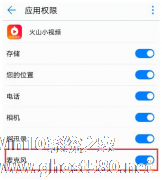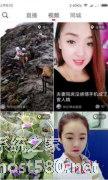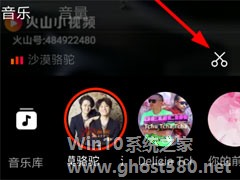-
火山小视频管理员如何设置?火山小视频管理员设置方法
- 时间:2024-05-21 15:46:59
大家好,今天Win10系统之家小编给大家分享「火山小视频管理员如何设置?火山小视频管理员设置方法」的知识,如果能碰巧解决你现在面临的问题,记得收藏本站或分享给你的好友们哟~,现在开始吧!
火山小视频管理员如何设置?在火山小视频里面不仅可以观看有趣的小视频,我们还可以自己开直播,开直播的时候要怎么在里面设置管理员进行管理呢,下面就给大家分享具体步骤。
1、想在直播间里设置管理员的话,大家需要点击底端的“+”按钮打开拍摄页面,然后选择右下角的“直播”选项编辑标题创建直播间。

2、在直播间创建成功之后,点击右上角选项打开排行榜找到想设置为管理员的粉丝,点击对方详情页面里的“管理”功能。

3、如此一来,从弹出的列表里点击“设为管理员”功能,我们就能够让他(她)辅助管理直播间了,有需要的朋友都可以试一试!

以上就是我为大家分享的全部内容了,更多软件教程可以关注系统之家。
以上就是关于「火山小视频管理员如何设置?火山小视频管理员设置方法」的全部内容,本文讲解到这里啦,希望对大家有所帮助。如果你还想了解更多这方面的信息,记得收藏关注本站~
『Win10系统之家www.ghost580.net文♂章,转载请联系!』
相关文章
-

火山小视频管理员如何设置?在火山小视频里面不仅可以观看有趣的小视频,我们还可以自己开直播,开直播的时候要怎么在里面设置管理员进行管理呢,下面就给大家分享具体步骤。
1、想在直播间里设置管理员的话,大家需要点击底端的“+”按钮打开拍摄页面,然后选择右下角的“直播”选项编辑标题创建直播间。
2、在直播间创建成功之后,点击右上角选项打开排行榜找到想设置为管理员的粉丝... -
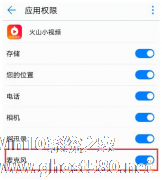
怎么设置火山小视频语音权限?火山小视频是时下非常热门的一款短视频app,上面有很多好玩的短视频可供用户观看。想要设置火山小视频的语言权限,但是不知道怎么设置。下面就是火山小视频语音权限设置方法,一起了解一下。
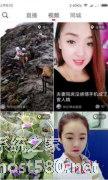
如何设置火山小视频禁止下载 火山小视频设置禁止下载的具体教程
如何设置火山小视频禁止下载?火山小视频是一个短视频app,里面有很多好玩的视频可供用户观看。有些用户想要保护自己的作品,想要设置禁止下载,但是不知道怎么设置。下面就是火山小视频设置禁止下载的具体教程,一起来看看吧!
1、打开火山小视频app,点击首页“我的”。
2、在个人中心点击右上角的设置按钮,如图。
3、然后在设置页面中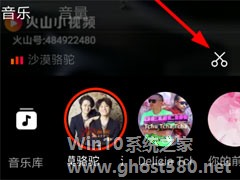
使用火山小视频拍摄视频的时候,我们是可以为视频添加配乐的,并且添加的配乐还可以自由进行剪辑,使配乐更符合视频的节奏及特点,让视频的整体效果变的更加完美。那么,火山小视频如何剪音乐呢?下面,我们就一起往下看看火山小视频音乐剪辑方法详解。
方法步骤
1、用户们在火山小视频里进行编辑的时候,其实可以直接对配乐进行剪辑,大家需要先通过底端的“+”按钮进入拍摄页面,然后...
- 软件教程
-
-
操作系统排行榜
更多>> -
- Ghost Win8.1 64位 老机精简专业版 V2023.02
- 【老机专用】Ghost Win8 32位 免费精简版 V2022.01
- 【致敬经典】Ghost Windows8 64位 免激活正式版 V2021.08
- 微软Windows8.1 32位专业版免激活 V2023.05
- Windows11 22H2 (22621.1778) X64 游戏美化版 V2023.06
- Windows11 22H2 (22621.1778) X64 专业精简版 V2023.06
- 笔记本专用 Ghost Win10 64位 专业激活版(适用各种品牌) V2022.08
- GHOST WIN8 X86 稳定专业版(免激活)V2022.07
- Windows8.1 64位 免费激活镜像文件 V2022.07
- Windows 8.1 64位 极速纯净版系统 V2022
-
软件教程排行榜
更多>> -
- Edge浏览器如何安装Flash?Edge浏览器安装Flash插件教程
- Excel如何锁定单元格不被修改?Excel锁定单元格的方法
- Epic游戏时如何打开自带帧数显示?Epic设置帧数显示的方法
- 谷歌浏览器如何提高文件下载速度?谷歌浏览器提高下载速度的方法
- 谷歌浏览器提示无法启动更新检查怎么办?谷歌浏览器无法启动更新检查的解决方法
- 360极速浏览器如何提高下载速度?360极速浏览器提高下载速度的方法
- Excel表格怎么换行?Excel单元格内换行的方法
- Excel表格斜线一分为二怎么弄?Excel表格斜线一分为二的方法
- Excel函数公式大全是什么?Excel函数公式大全介绍
- 雷电模拟器储存空间不足怎么办?雷电模拟器储存空间不足的解决方法
- 热门标签
-